

By ジーナバロウ, Last updated: April 27, 2023
確かに、デフォルトの着信音は退屈で退屈に聞こえることがあります。 これが、多くのユーザーが着信音をカスタマイズする方法を探している理由です。 しかし、それはあなたのせいで少し難しいです iPhoneの着信音がデフォルトに変わり続ける可能性があります.
あなたが 最高のiPhone着メロ作成アプリ、あなたの選択肢を絞り込むために、トップアプリをすべて集めました。 以下をご覧ください!
パート #1: ミュージック ライブラリ経由で iPhone に独自の着信音を作成する方法パート #2: 8 つの最高の iPhone 着メロ作成アプリパート3:まとめ
音楽ライブラリを Mac コンピュータでホストしている場合は、Apple Music を着信音として使用できます。 着信音として設定できる曲は、ストリーミング曲のみではなく、著作権で保護されていません。
音楽ライブラリから独自の着信音を作成する方法については、次の手順に従ってください。
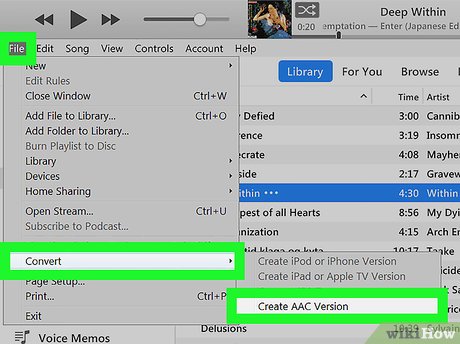
それでおしまい! これで、音楽ライブラリから着信音が作成されました。 ただし、ほとんどの曲がデジタル著作権管理下にあるため、特に曲のオプションが制限されているように見えるかもしれません (DRM)。 さらに必要な場合は、以下で紹介する最高の iPhone 着メロ作成アプリに注目してください。
誰かがあなたに電話をかけるたびにお気に入りの曲が流れているのを聞くのはうれしいことです。 よりパーソナルなタッチと体験を提供します。 良いことに、iPhone 用にカスタマイズされた着信音を作成するのは非常に簡単です。
私たちが持っているこれらの8つの人気のある信じられないほどの選択から、あなたの要件に合った最高のiPhone着メロメーカーアプリを見つけることができます.
GarageBand は、あらゆる種類の音楽ニーズに対応する有名な音楽アプリです。 多くのプロの音楽プロデューサーや歌手が、業界の著名人を含む仕事に GarageBand を使用しています。
様々な素晴らしい機能を備えたApple専用アプリです。
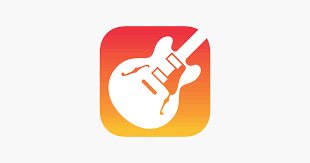
着信音として使用する独自の曲を作成することも、必要な曲を編集して着信音として使用することもできます。 繰り返しになりますが、著作権で保護された曲は編集できません。
ストリーミングされた Apple Music の曲は、GarageBand では使用できません。 GarageBand で使用する前に、物理的な曲をオンラインでダウンロードまたは購入して iPhone に保存する必要があります。
GarageBand で曲を作成して iPhone に保存し、着信音として割り当てるだけです。
Zedge の RingTune には、iPhone 用のプリロードされた着メロが最も多くあります。 選択できる多数のカテゴリが付属しており、独自の着信音をアップロードすることもできます.
RingTune にアクセスして、トーンの配列を一覧表示するだけです。 必要な特定のトーンをクリックし、[ダウンロード] を選択します。 これを iPhone の着信音として割り当てます。
RingTune からの着信音の収集とは別に、このアプリから壁紙を表示およびダウンロードすることもできます。 選択は無限大です!

最高のiPhone着メロ作成アプリがあるとすれば、それは間違いなくTUUNESです! このアプリは AppStore 限定で、世界中の有名なアーティストやプロデューサーによるライセンス取得済みのインスタント着信音を提供しています。
TUUNES では、さまざまな着信音、目覚まし時計、効果音を検索できます。 無料と有料のトーンが付属しています。 iPhone にダウンロードしたい Pro 着信音の支払いは XNUMX 回限りです。
TUUNES の素晴らしいところは、このアプリにアップロードされたすべての曲がすべて利用可能であり、iPhone で合法的に使用できることです。 著作権の問題はありません。
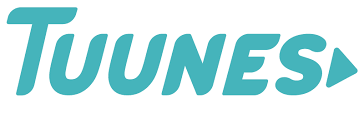
無制限の着信音をお探しですか? Ringtone Designer がそれを提供します。 無料の曲と音楽を使用して、音楽ライブラリからカスタムの着信音を作成できます。
Ringtone Designer を使用するには、iPhone を iTunes と同期して、[設定] から着信音にアクセスする必要があります。
このアプリの使用も非常に簡単です。AppStore から入手し、アプリを起動してライブラリから曲を選択し、カスタマイズして保存します。
テキスト メッセージ、連絡先、電子メール、およびカレンダー イベントのアラート トーンを作成することもできます。
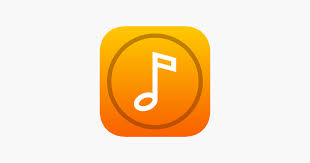
Zエッジ は、着信音、壁紙、ライブ壁紙、さらには無料の写真を提供する人気のパーソナライズ アプリです。 着メロや壁紙の膨大なコレクションを閲覧することで、これらのカスタマイズを通じて自由に自分を表現できるアプリです。
アプリは無料で実行されていますが、その間に広告が表示され、時々煩わしくなります. 広告は、ダウンロード前またはダウンロード後のいずれかになります。 着信音のカスタマイズも提供していません。
![]()
サイズが小さく、包括的な機能を備えた最高の iPhone 着メロ作成アプリを探しているなら、The Ring App がぴったりです!
Ring アプリは、自分の iPhone 用にカスタマイズされた着信音を作成することを検討している初心者に最適です。 トリミングして編集できるプリセット曲のライブラリがあります。 さらに優れているのは、使用するすべての機能について提供されるクイック チュートリアルです。
その音楽コレクションは他に比べて小さいですが、この iPhone 着メロ メーカーはかなり優れています。 ダウンロードと使用は無料で、オプションのアプリ内購入は $2.99 です。
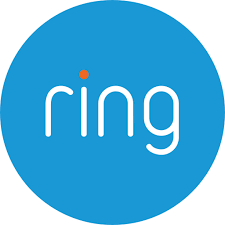
Ringtones for iPhone は、音声やボイス クリップを録音して着信音を作成できる専用アプリです。
また、曲を追加して好きなように編集し、着信音として保存することもできます。 このアプリの優れている点は、フェードインとフェードアウト、開始マーカーと終了マーカーの追加など、さまざまな機能を備えたプロの編集ツールです。
このアプリは無料でダウンロードして使用できますが、0.99 ドルからのアプリ内購入も提供しています。

必要以上のものを提供するプロフェッショナルなソフトウェアに投資することは、実際には素晴らしい動きです。 FoneDog電話転送 には、無料の着メロ メーカーが付属する完全な iOS コンテンツ管理ソリューションがあります。
電話転送
iOS、Android、およびWindows PC間でファイルを転送します。
コンピューター上のテキストメッセージ、連絡先、写真、ビデオ、音楽を簡単に転送およびバックアップします。
最新のiOSおよびAndroidと完全に互換性があります。
無料ダウンロード

FoneDog電話転送として 最高のiPhone着メロ作成アプリ は、iOS、Android、およびコンピューターを含むあらゆるデバイスへのファイル転送を提供しています。 それとは別に、お気に入りの曲をアップロードしてこのソフトウェアを使用して編集し、誰かが電話、テキスト、または電子メールを送信したときに、よりパーソナライズされたトーンを作成できます.
着信音の作成にFoneDog Phone Transferを使用する方法のクイックガイドを次に示します。
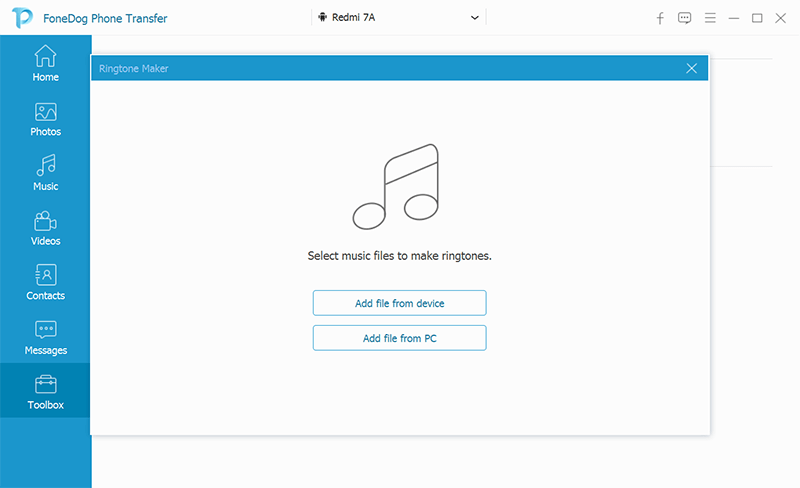
今後、着信音として使用するすべての音楽に対してこのプロセスを繰り返すことができます。
人々はまた読むiTunesの私の着メロはどこにありますか:あなたのためのガイドiPhoneの着メロをiTunesに効果的に転送する5つの方法
また, 最高のiPhone着メロ作成アプリ 利便性、選択肢、および多数の機能を提供するものです。 この記事では、そのうちの8つをリストしました。 最高のiPhone転送アプリ あなたが選ぶことができるもの。
各アプリには、独自の長所と短所があります。 それぞれを参照して、ニーズに合ったものを見つけることができます。
コメント
コメント
人気記事
/
面白いDULL
/
SIMPLE難しい
ありがとうございました! ここにあなたの選択があります:
Excellent
評価: 4.6 / 5 (に基づく 97 評価数)